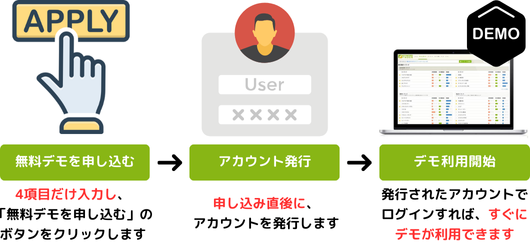よくあるご質問
よく寄せられるご質問の回答を掲載しております。
こちらに無いご質問につきましては、お問い合わせフォームからご連絡くださいませ。
初期設定
Q
サイトをSSL化したので、httpsになったんですが、なにか設定し直す必要はありますか?
A
順位取得はhttpからhttpsに変更しても取得しているのと、他の機能も特に問題ないので設定はそのままで問題ありません。
Q
マイサイトに指定したURLを途中で変更することはできますか?
A
マイサイトのURLは途中で変更することが出来ません。 一旦登録サイトを削除後、改めて登録頂きますようお願いいたします。